[M1 Mac] วิธีสร้างสภาพแวดล้อม Python ด้วย VScode + Docker (คอนเทนเนอร์สำหรับการวิเคราะห์ข้อมูลและการเรียนรู้ของเครื่อง)
ครั้งที่แล้ว ฉันได้สรุปวิธีการหลักสามวิธีในการสร้างสภาพแวดล้อม Python บน M1 mac
เพื่อให้สามารถพัฒนาแอปพลิเคชันโดยใช้ Django และ Flask และเรียกใช้โปรแกรมสำหรับแมชชีนเลิร์นนิงและวิทยาศาสตร์ข้อมูลฉันจะอธิบายขั้นตอนในการสร้างสภาพแวดล้อม Python (สูงสุด + เชื่อมต่อกับโน้ตบุ๊ก Jupyter) โดยใช้ Docker และ Visual Studio Code (VScode)
เหตุผลสำหรับนักเทียบท่า + VScode
ด้วย Docker คุณสามารถสร้างและเรียกใช้สภาพแวดล้อมเสมือนที่ค่อนข้างเบาในขณะที่คอนเทนเนอร์จัดการได้อย่างง่ายดายนอกจากนี้ หากคุณใช้คอนเทนเนอร์แยกกันสำหรับแต่ละโครงการ คุณสามารถหลีกเลี่ยงความเสี่ยงของการทำลายสภาพแวดล้อมเนื่องจากความขัดแย้งในการพึ่งพาซึ่งบางครั้งเกิดขึ้นกับ Anaconda
ในรหัส Visual Studio,คุณสามารถใช้ความสามารถในการเข้าถึงตัวแปล Python ในคอนเทนเนอร์ Docker ตามค่าเริ่มต้น. Pycharm IDE (Integrated Development Environment) ที่ได้รับความนิยมสูงสุดของ Python จะต้องเป็นเวอร์ชันที่ต้องชำระเงิน (ประมาณ 1 เยนต่อปี) VScode มีส่วนแบ่งที่สองและเช่นเดียวกับ Pycharm เป็น IDE ที่ใช้งานง่าย
เราถามนักพัฒนามากกว่า 2 คน สภาพแวดล้อมการพัฒนาใดที่ใช้ใน Python เป็นอันดับหนึ่ง
คำแนะนำในการสร้างสภาพแวดล้อม Python โดยใช้ Docker และ VScode
- กำลังติดตั้งนักเทียบท่า
- การติดตั้ง Visual Studio Code และส่วนขยาย
- ลองเชื่อมต่อ vscode และ Docker container
1. ติดตั้ง Docker
เอกสารอย่างเป็นทางการของนักเทียบท่าติดตั้งแอพตาม (เนื้อหาต่อไปนี้เหมือนกัน)
ขั้นแรก เตรียม Rosetta2 ก่อนติดตั้งนักเทียบท่าเรียกใช้คำสั่งต่อไปนี้ในเทอร์มินัล:
softwareupdate --install-rosettaหากทุกอย่างเป็นไปด้วยดี "softwareupdate –install-rosetta" จะแสดงขึ้น ดังนั้นดำเนินการต่อDocker สำหรับ Apple ซิลิกอนติดตั้งแอพ

เมื่อคุณเปิด Docker คุณจะได้รับแจ้งให้ใส่รหัสผ่าน ดังนั้นให้ป้อนรหัสผ่าน
2. รหัส Visual Studioและติดตั้งส่วนขยาย
หน้าไมโครซอฟท์รับ VScode จากและติดตั้งด้วย

เมื่อคุณเปิด VScode โปรแกรมจะจดจำภาษาโดยอัตโนมัติและแนะนำปลั๊กอินภาษาญี่ปุ่นสำหรับการใช้งาน ดังนั้นอนุญาตจากนั้นใส่ส่วนขยาย "remote-containers"

3. ลองเชื่อมต่อ Vscode และ Docker container
เรียกใช้คำสั่งต่อไปนี้จากเทอร์มินัลศูนย์กลางนักเทียบท่าからคอนเทนเนอร์สำหรับ jupyter lab (โน้ตบุ๊ก) ตาม minicondaฉันจะพาคุณไป
docker pull jupyter/scipy-notebookคอนเทนเนอร์ที่คุณทำที่นี่ก็ใช้ได้ หากคุณค้นหา Docker Hub คุณจะพบคอนเทนเนอร์ Anaconda, คอนเทนเนอร์ Pytorch และอื่นๆ
เมื่อคุณเปิด "รูปภาพ" ของแอป Docker รูปภาพใหม่จะถูกสร้างขึ้น ดังนั้นป้อนตัวเลือก "เรียกใช้" → เพื่อเรียกใช้คอนเทนเนอร์
- ชื่อคอนเทนเนอร์: ชื่อคอนเทนเนอร์ที่คุณชื่นชอบ
- Local Host: 8888 (พอร์ตเชื่อมต่อกับคอนเทนเนอร์ อะไรก็ได้)
- ปริมาณ: ฉันระบุโฟลเดอร์ภายใต้ผู้ใช้/แอปพลิเคชันในขณะนี้ (ตั้งค่าถ้าคุณต้องการแบ่งปันปริมาณกับท้องถิ่น)

ในจานคำสั่ง VAcode (Command+shift+P), "ห่างไกล-ภาชนะบรรจุ: แนบ ไปยัง กำลังรันคอนเทนเนอร์” จะเชื่อมต่อ VScode กับคอนเทนเนอร์และเปิดหน้าต่าง VScode ใหม่ หากคุณต้องการเพิ่มแพ็คเกจ python ทำจากเทอร์มินัลนี้
เปิดสมุดบันทึก Jupyter
ขณะที่คอนเทนเนอร์กำลังทำงาน ในเบราว์เซอร์ "http://localhost:8888/หน้าต่อไปนี้จะปรากฏขึ้น

รหัสผ่านเข้าสู่ระบบ (โทเค็น) อยู่ใน "บันทึก" ที่สามารถดูได้โดยการคลิกที่คอนเทนเนอร์ ดังนั้นให้ค้นหารหัสผ่านและเข้าสู่ระบบ (ส่วน OOOOO ของ "http://~~~~/?token=OOOOO")

ที่เหลือคือหน้าจอที่คุ้นเคย ดังนั้นฉันไม่คิดว่าจำเป็นต้องอธิบาย

นี่คือวิธีสร้างสภาพแวดล้อม Python ด้วย VisualStudioCode + Docker


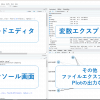

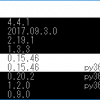






ดิสโก้
รายการ Pingbacks & Trackbacks
[…] […]